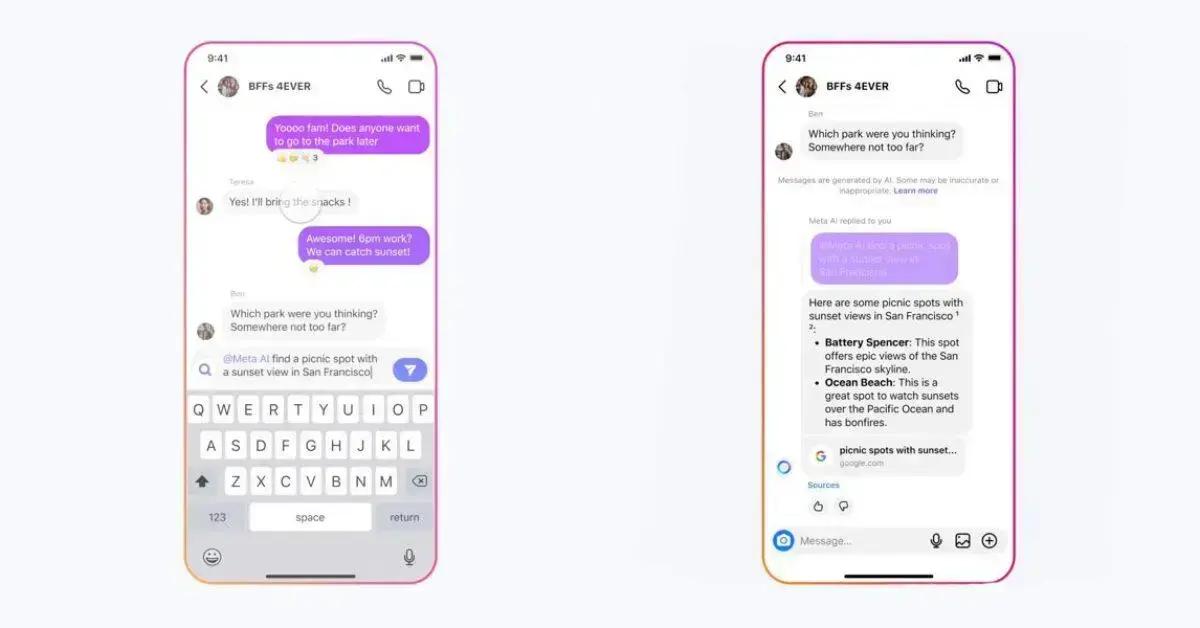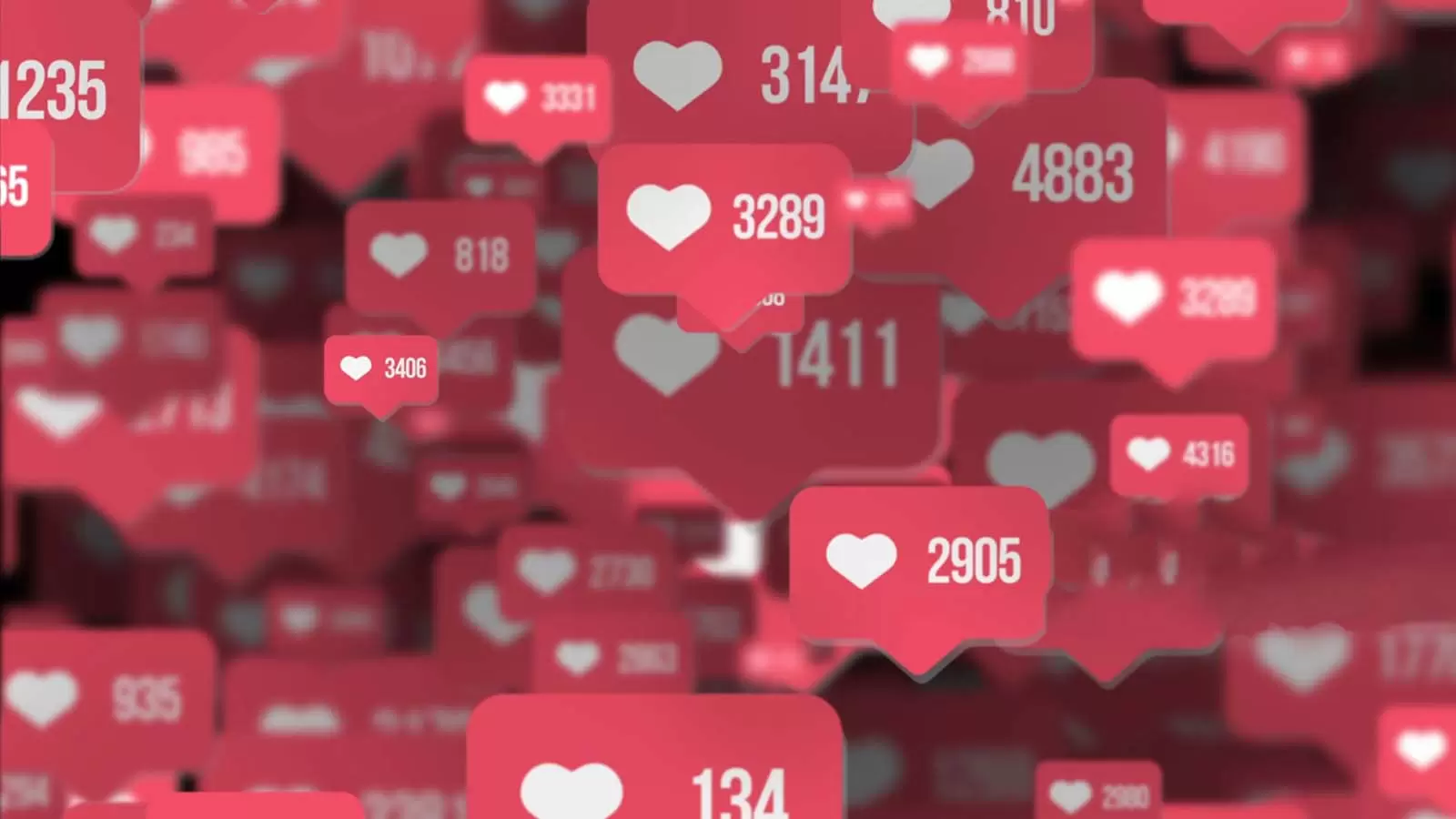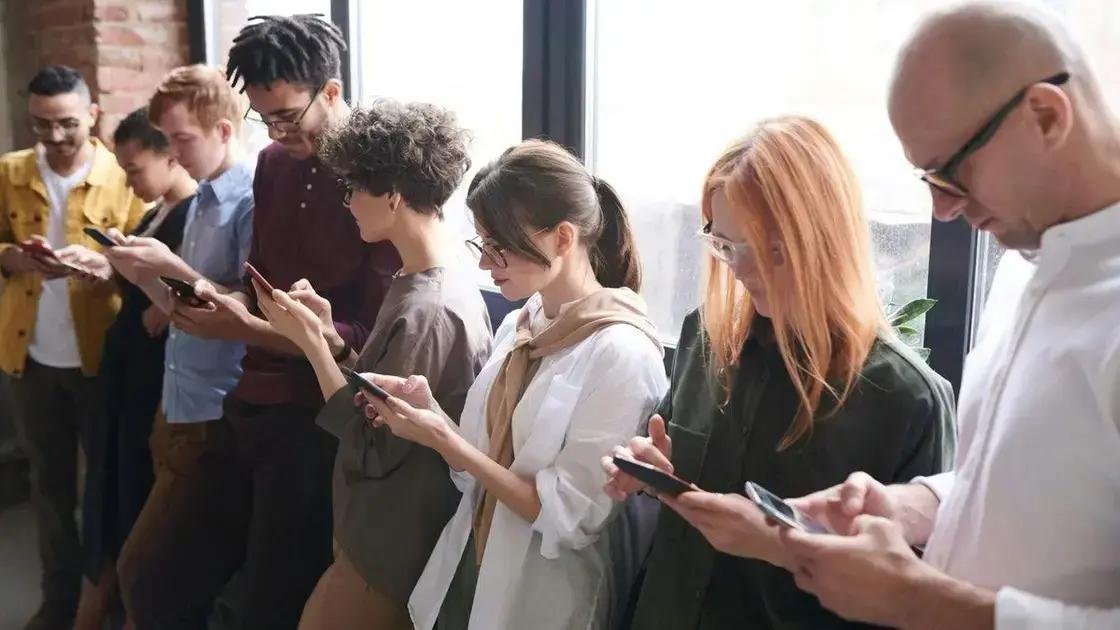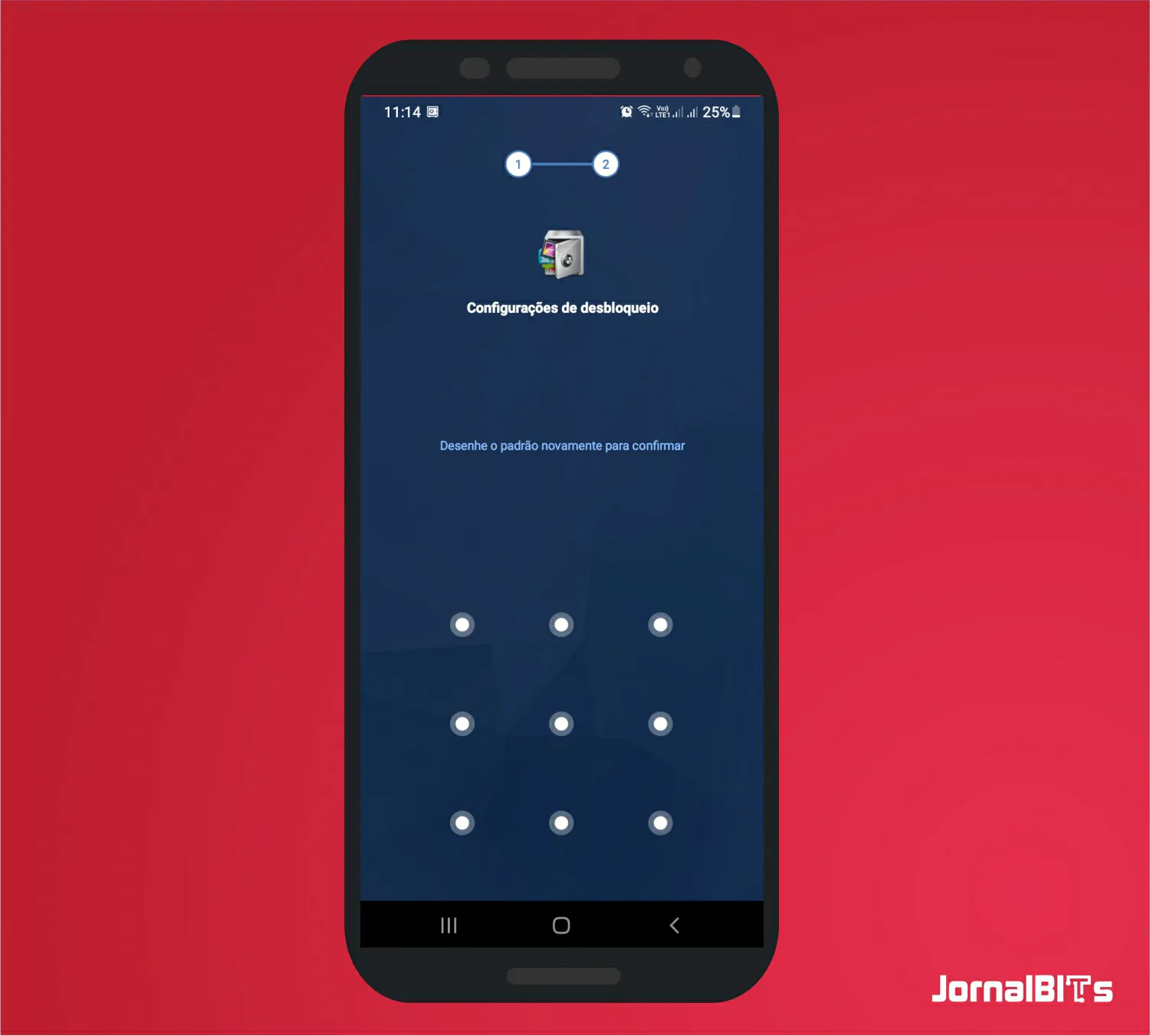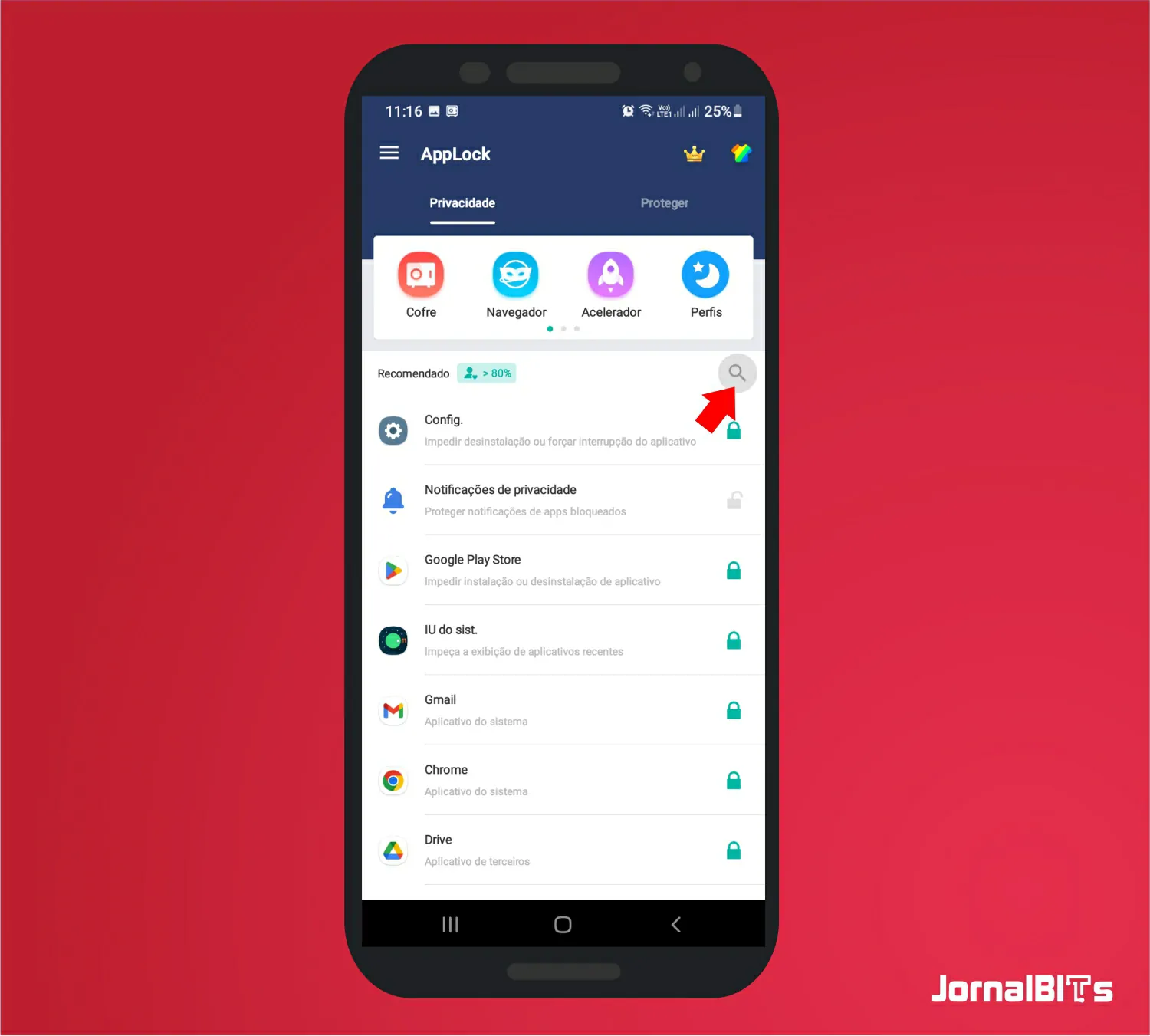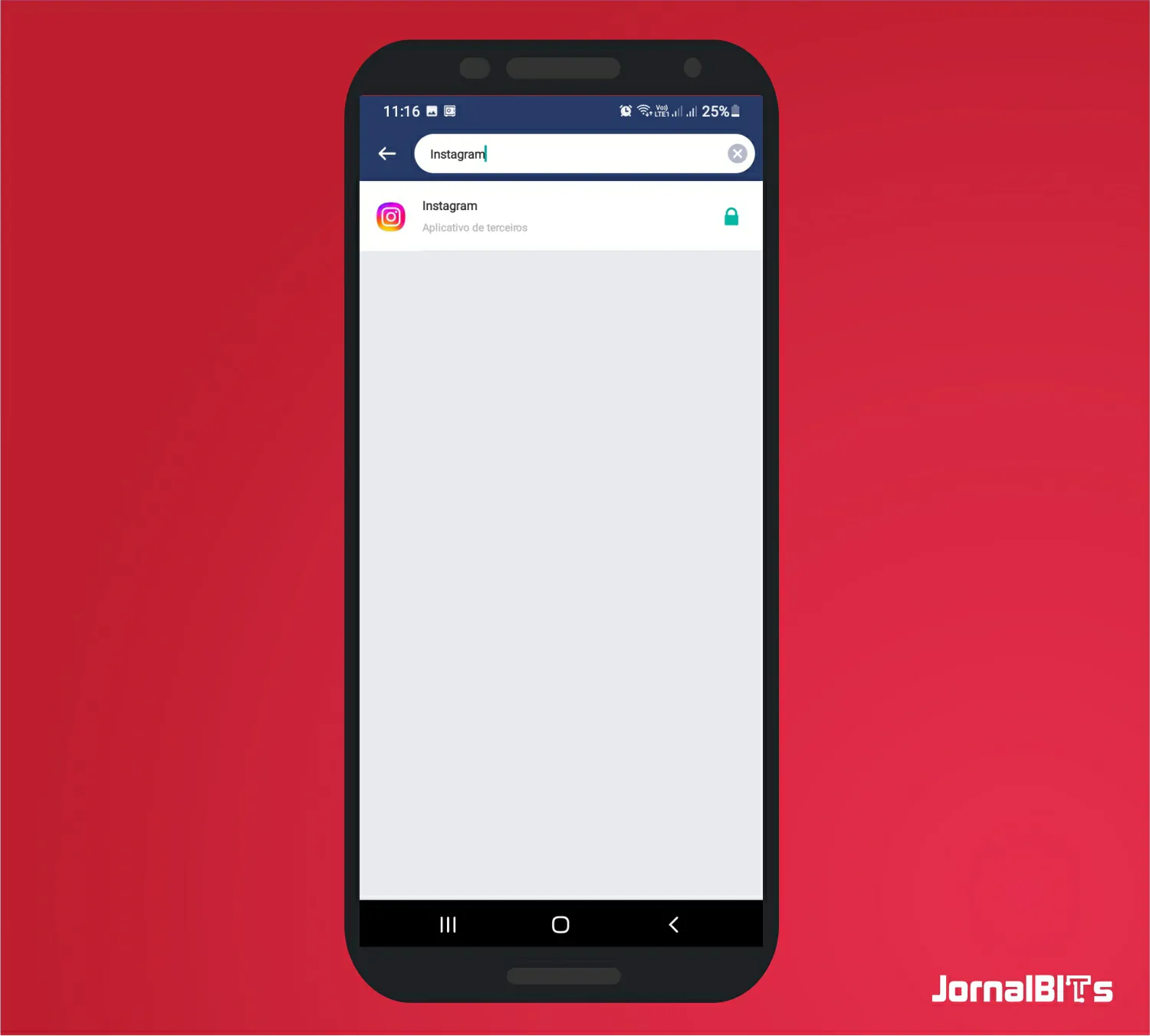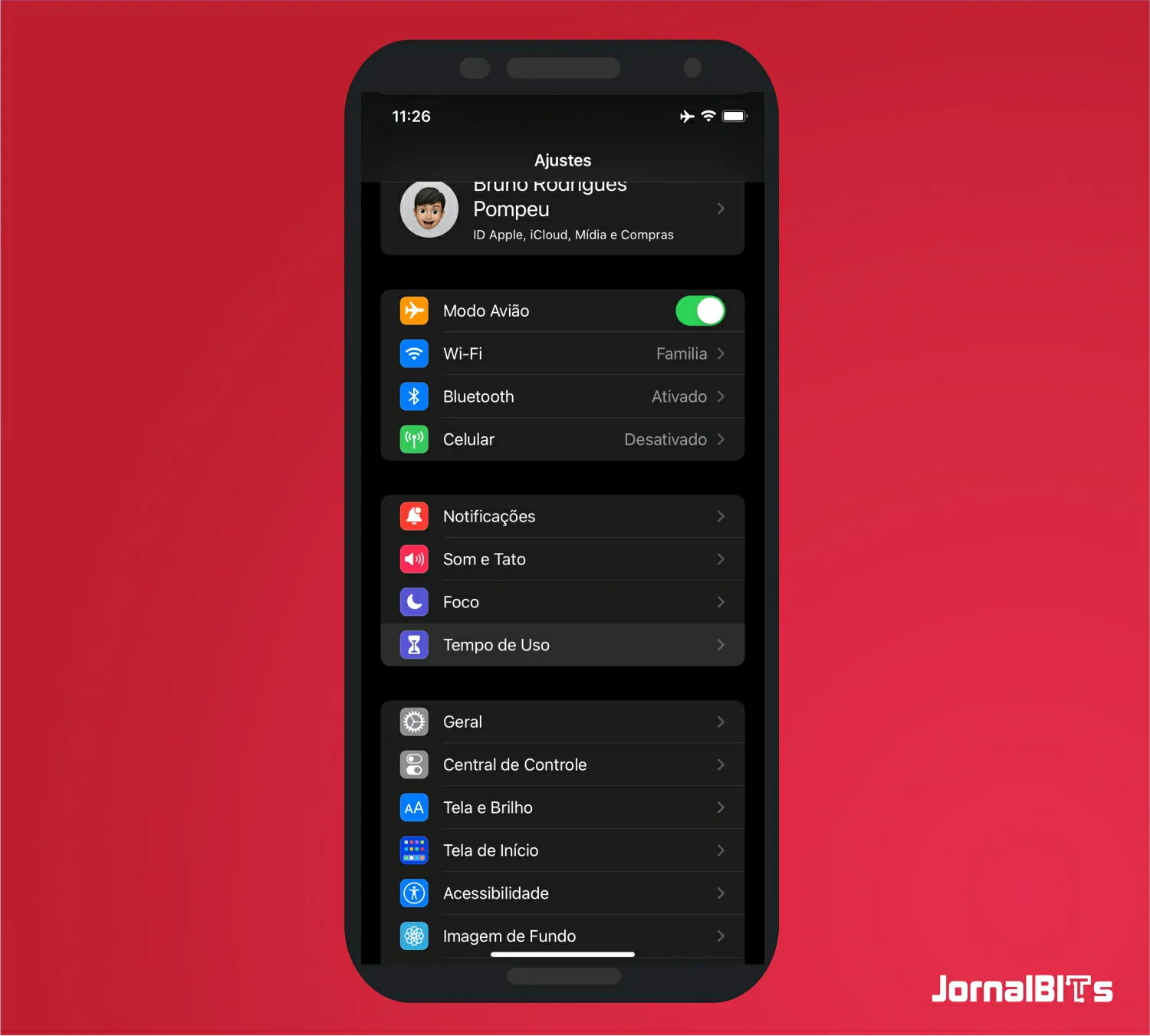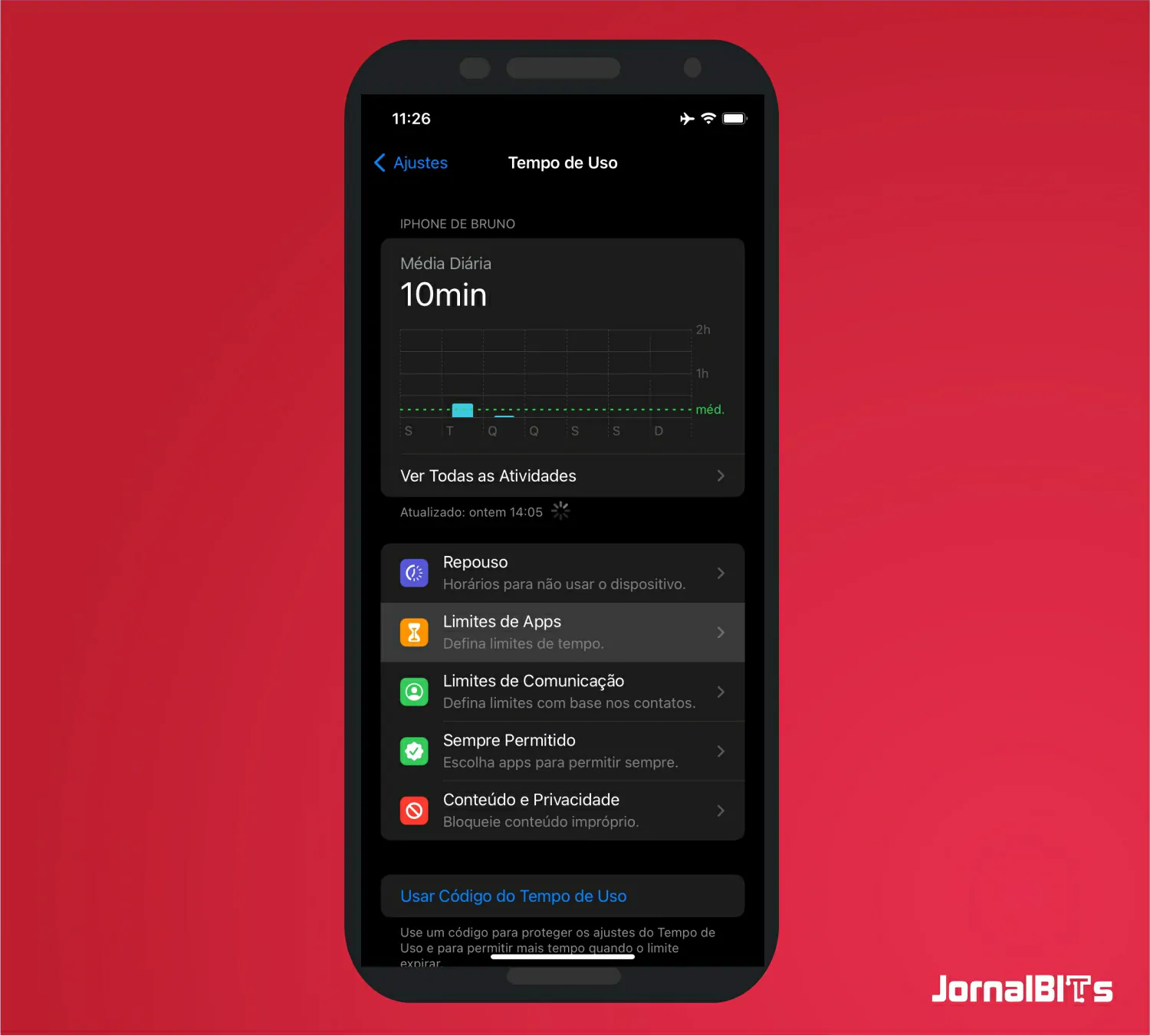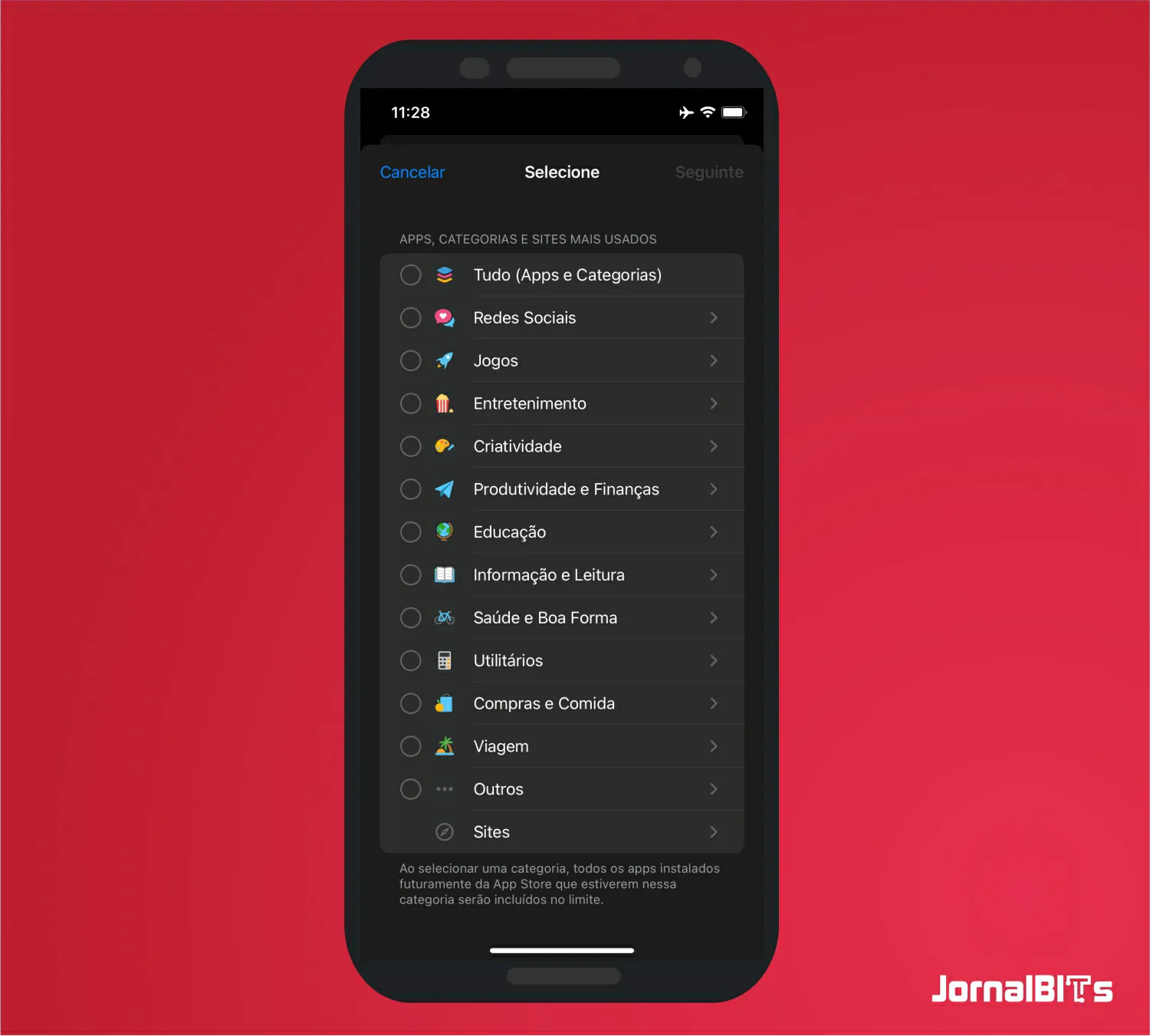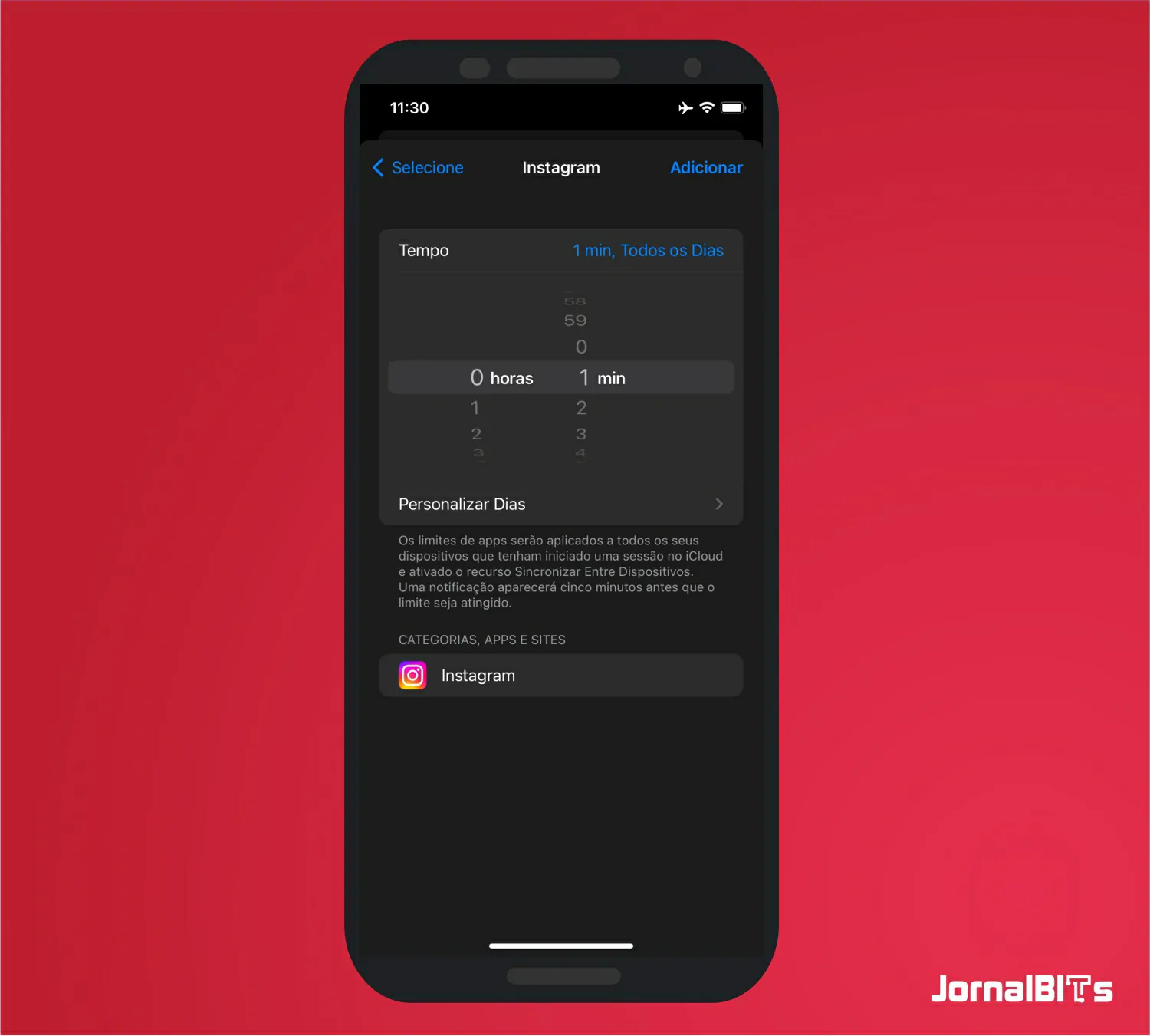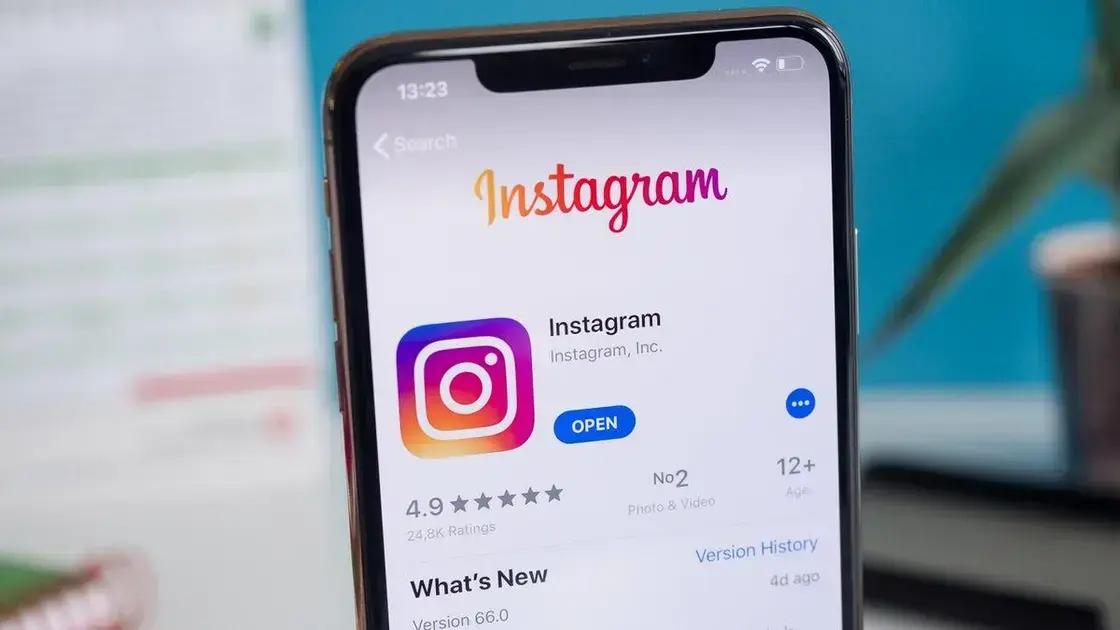Colocar senha no Instagram é uma das melhoras formas de manter suas conversas, amigos e postagens seguras na rede social. Afinal, mesmo que você coloque uma senha para entrar no seu dispositivo, olhares curiosos podem acabar por descobrir o seu padrão e acessar seu celular quando você não está o vendo.
- Como apagar mensagem do Instagram [e recuperar]
- Como baixar vídeo do Instagram Android, iOS e Computador
Como colocar senha no Instagram
Quando você utiliza uma senha no seu dispositivo espera que o mesmo seja seguro o suficiente para manter todos os seus dados seguros, mas nem sempre é possível manter uma boa segurança quando se utiliza o mesmo padrão de senha. Sendo assim, é importante saber como colocar senha no Instagram afim de proteger com quem você conversa, além do conteúdo que andam conversando.
Infelizmente não existe uma maneira nativa de colocar senha no Instagram, mas é possível utilizar meios alternativos para conseguir adicionar uma senha antes do acesso do dispositivo. Com isso, os donos do Android possui um método que utiliza de uma senha para acessar o app novamente. Os donos do iPhone possuem um recurso nativo do dispositivo, onde limita o uso do app e só o libera quando usado a identificação facial.
Dito isso, vejamos quais os passos necessários para colocar senha no Instagram e proteger os seus dados, conversas e amigos da rede social.
Como colocar senha no Instagram – Android
O passo a passo de colocar senha no Instagram nos dispositivos móveis com Android, exige um aplicativo externo que viabiliza a utilização de uma senha que bloqueia o acesso de tempos em tempos, mesmo que você tenha acabado de fechar o Instagram. Sendo assim, vamos utilizar o aplicativo AppLock, cuja disposnibilidade é gratuita para usar.
- Iniciaremos com o download do aplicativo AppLock no dispositivo móvel com Android, para podermos proteger o seu dispositivo ao colocar senha no Instagram.
- Agora, quando realizado a instalação do aplicativo AppLock em seu dispositivo, abra-o para começarmos a configurá-lo. Assim que o app for aberto pela primeira vez, adicione uma senha ao aplicativo para definir o novo padrão que deve ser utilizado nos aplicativos configurados no app.

Imagem: Bruno/Jornal Bits - Quando tiver acesso à tela inicial do AppLock, toque sobre a “lupa” para identificar a rede social do Instagram, dentre todas as opções que se encontram no aplicativo.

Imagem: Bruno/Jornal Bits - Após digitar “Instagram” na barra de pesquisa, o resultado apresentará o Instagram. Toque sobre ele para que o pequeno cadeado no lado direito torna-se verde, o que significa que agora o aplicativo exigirá uma senha todas às vezes que ele for fechado e aberto em seu dispositivo.

Imagem: Bruno/Jornal Bits - Terminado a configuração, experimente acessar o aplicativo do Instagram em seu celular e note que agora a tela do AppLock impedirá o seu acesso. Para liberar o acesso à rede social, insira a senha configurada no início da utilização do AppLock.
Pronto! Isso é tudo o que você precisa fazer para colocar senha no Instagram em dispositivos Android. O processo é extremamente simples e não exige uma configuração muito aprofundada como podemos observar no passo a passo acima.
Ainda assim, é importante trocar o padrão de senha sempre que achar necessário, se possível, troque esse padrão todas as semanas para aumentar a segurança do seu dispositivo. Afinal de contas, o padrão muito utilizado no sistema pode acabar sendo quebrado quando visto você o utilizar muitas vezes.
Como colocar senha no Instagram – iPhone
O método de adicionar uma senha no Instagram do iPhone, não exige um aplicativo externo como no Android. Para isso, você pode utilizar as próprias configurações do aplicativo para tal. Sendo assim, vejamos abaixo como fazer essa configuração para proteger a rede social.
- Toque em “Ajustes” no seu celular iPhone para configurar o dispositivo.
- Na tela seguinte, selecione a opção de “Tempo de Uso” dentre as configurações do dispositivo.

Imagem: Bruno/Jornal Bits - Agora, selecione “Limite de Apps” que devem ser acessadas na seção de ajustes de tempo do seu dispositivo.

Imagem: Bruno/Jornal Bits - Em seguida, toque sobre “Adicionar Limite” para adicionar o aplicativo do Instagram.
- Se optar por navegar entre as categorias de aplicativos no iPhone, toque sobre a opção “Tudo (Apps e Categorias)” para encontrar o Instagram. Agora, na seção de “Redes Sociais” você encontrará o Instagram, toque sobre ele e, em seguida, toque em “Seguinte” no canto superior à direita para prosseguir com a configuração do mesmo.

Imagem: Bruno/Jornal Bits - Defina o tempo limite do aplicativo para “0 horas e 1 min.” e confirme a sua solicitação tocando sobre “Adicionar”.

Imagem: Bruno/Jornal Bits
E assim concluímos com o guia de adicionar senha no Instagram em ambos os dispositivos móveis. Para mais informações e dicas, acesse os links recomendados no começo desse artigo.